

Se necesita PRISMA color measurement connector para ejecutar datos entre el dispositivo de captura y toda la infraestructura en la nube de PRISMA Home. El kit de instalación se puede descargar navegando a la aplicación [Configuración] y, a continuación, seleccionando el kit de instalación apropiado en el panel de [Compatibilidad con aplicaciones de software].
Si intenta realizar cualquier medición sin disponer del PRISMA color measurement connector, se le pedirá que lo instale.
Necesita credenciales de administrador en la estación de trabajo para poder instalar PRISMA color measurement connector.
Acceda a la aplicación [Medida].
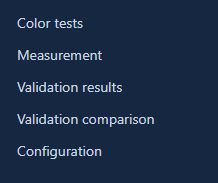 Menú de la aplicación
Menú de la aplicaciónLa primera vez que inicie la medición en la aplicación [Medida], aparecerá una nueva ventana. Se le pedirá que descargue PRISMA color measurement connector para su sistema operativo.
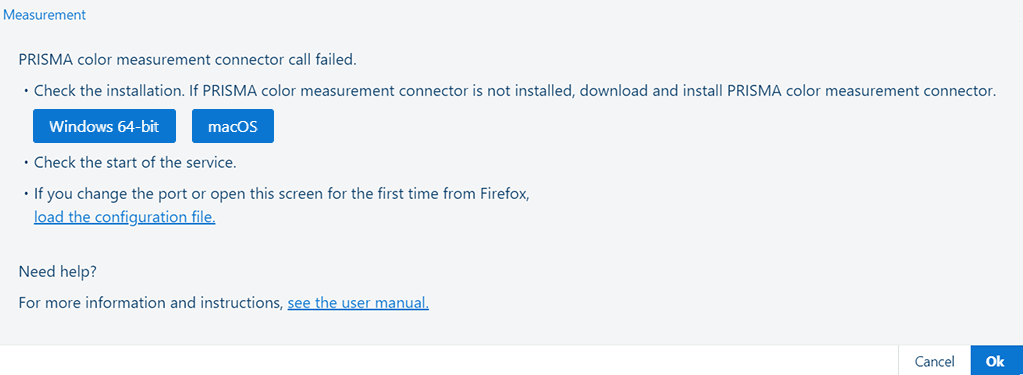 Nueva ventana para descargar PRISMA color measurement connector
Nueva ventana para descargar PRISMA color measurement connectorDescargue el archivo de instalación de PRISMA color measurement connector.
Guarde el archivo de instalación de PRISMA color measurement connector en la estación de trabajo.
Inicie el archivo de instalación.
Siga las instrucciones que aparecen en la pantalla.
Si aparece [Habilite esta configuración si utiliza PRISMAcolor Manager.] , seleccione la casilla [Activar] .
Haga clic en [Cerrar].
Ahora está preparado para comenzar a utilizar PRISMAcolor Manager.
PRISMA color measurement connector debe funcionar correctamente tras la instalación. Si sus ajustes predeterminados no son suficientes (por ejemplo, si utiliza una ubicación de cloud proxy diferente), debe ajustar la configuración correctamente.
Si desea cambiar los ajustes de PRISMA color measurement connector, debe utilizar PRISMA color measurement connector Configuration Tool.
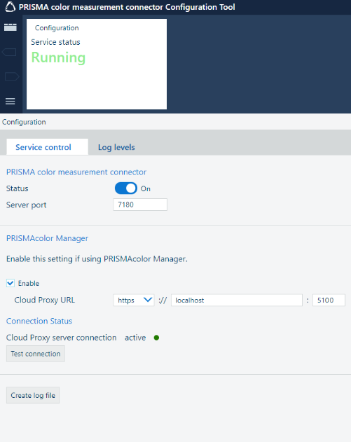 PRISMA color measurement connector Configuration Tool
PRISMA color measurement connector Configuration ToolPara abrir PRISMA color measurement connector Configuration Tool, haga lo siguiente:
Vaya a la carpeta de la estación de trabajo en la que se ha instalado PRISMA color measurement connector.
Inicie PRISMA color measurement connector Configuration Tool.
Se abrirá una nueva ventana en el navegador.
Aquí puede configurar PRISMA color measurement connector. Puede:
encender y apagar PRISMA color measurement connector;
activar PRISMAcolor Manager
Seleccione la casilla [Activar] para [Habilite esta configuración si utiliza PRISMAcolor Manager.].
cambiar el número de puerto del servidor de PRISMA color measurement connector, así como el protocolo del servidor, la dirección IP y el número de puerto del servidor de cloud proxy.
Si no puede conectarse a un puerto seguro, consulte Solución de problemas de conexión a Cloud Proxy.
probar la conexión a cloud proxy;
crear el archivo de registro para PRISMA color measurement connector.
Cuando cambie las propiedades, haga clic en el botón [Guardar] para guardarlas.
Si no puede conectarse a una red segura a través de HTTPS, realice las siguientes operaciones.
Seleccione [http] en [Dirección URL de Cloud Proxy] y, a continuación, establezca el número de puerto del servidor en "5100". Para conectarse a una instancia de Cloud Proxy instalada en otra estación de trabajo, establezca la dirección IP de la estación de trabajo de destino en lugar de "localhost".
Haga clic en el botón [Guardar] para guardar la información.
Firefox se queja de un certificado de seguridad no válido. Debe cargar manualmente el archivo de configuración proporcionado para evitar que se produzca el error.
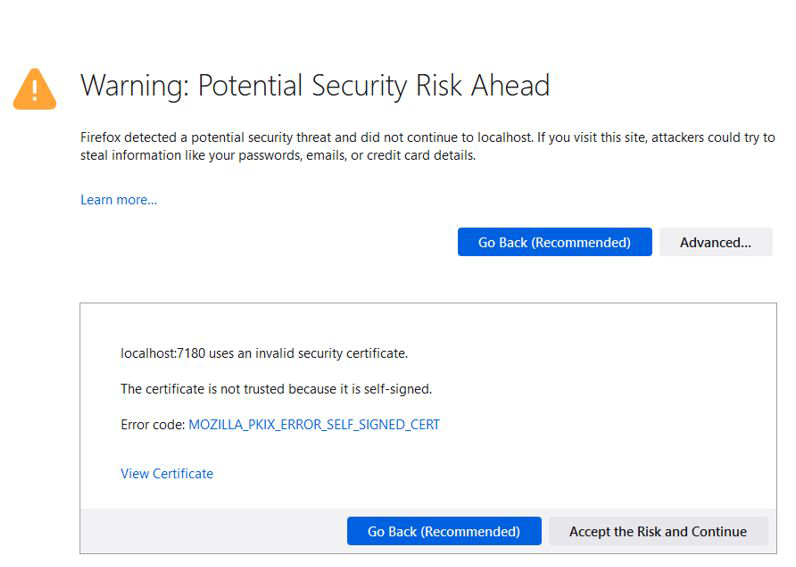
Abra la aplicación [Medida]:
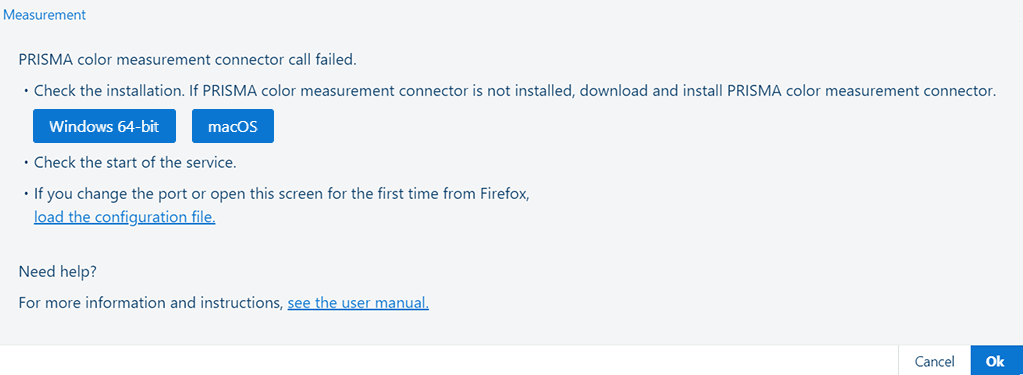
Haga clic en el vínculo [cargue el archivo de configuración.] para abrir el diálogo del selector.
Vaya a la carpeta que contiene la instalación.
(ajuste predeterminado) C:\Program Files\Canon\PRISMA color measurement connector\.
Seleccione el archivo PRISMAColorMeasurementConnector.config.
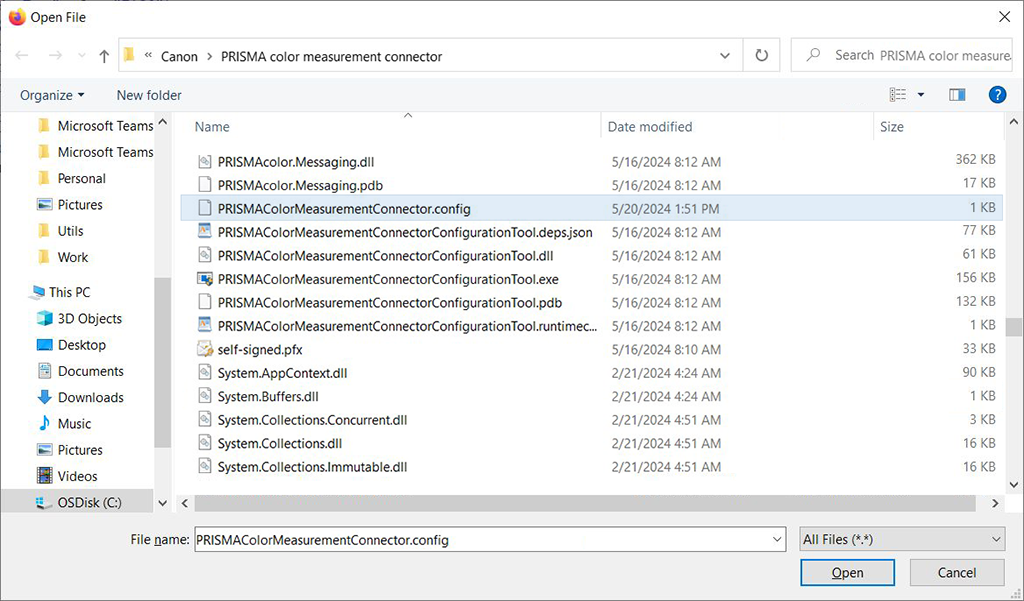
Pulse "Abrir".